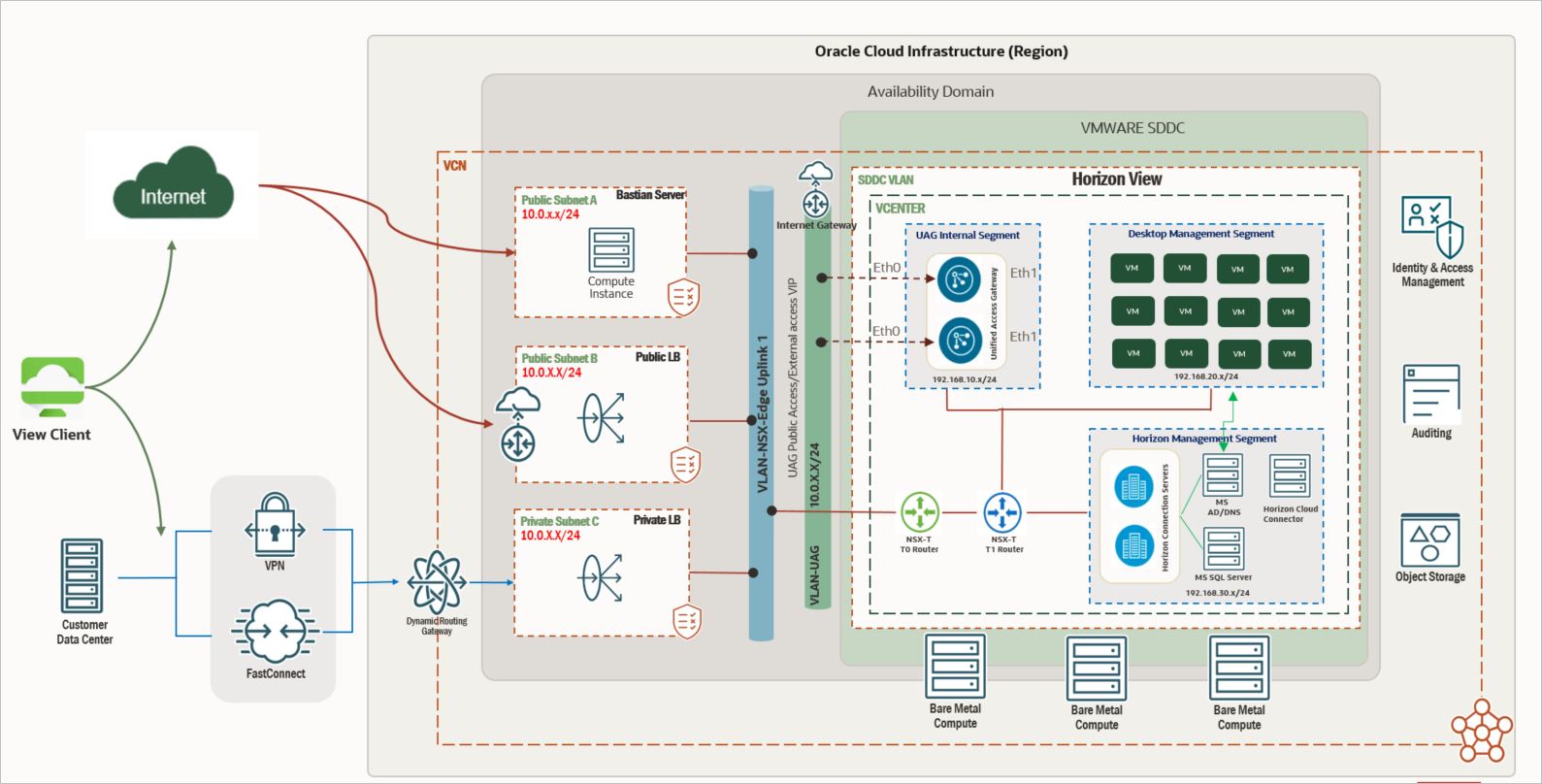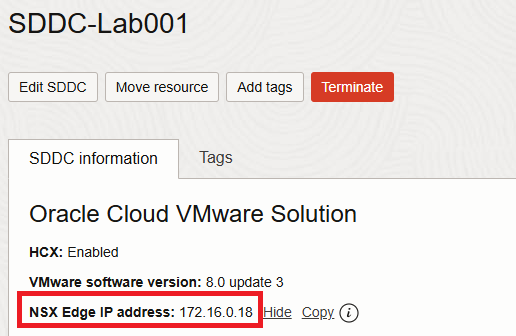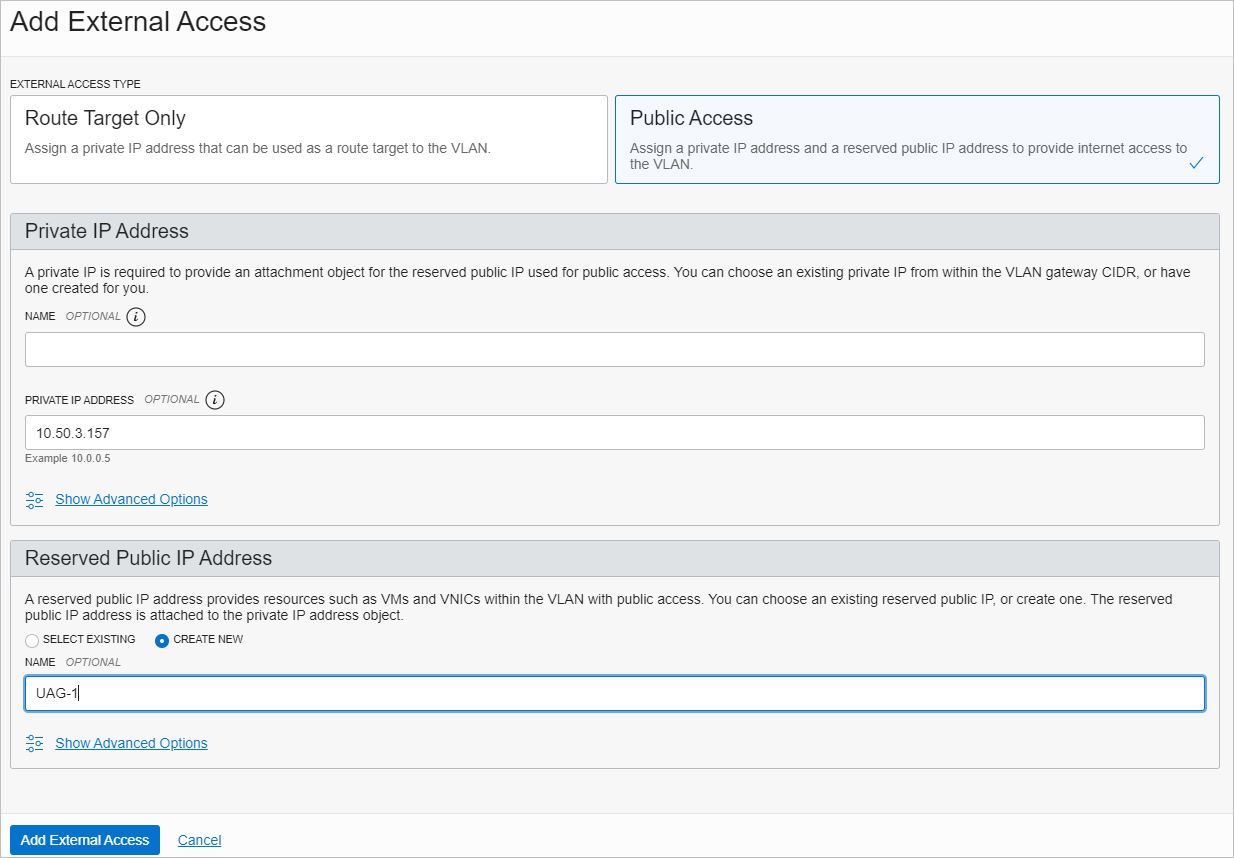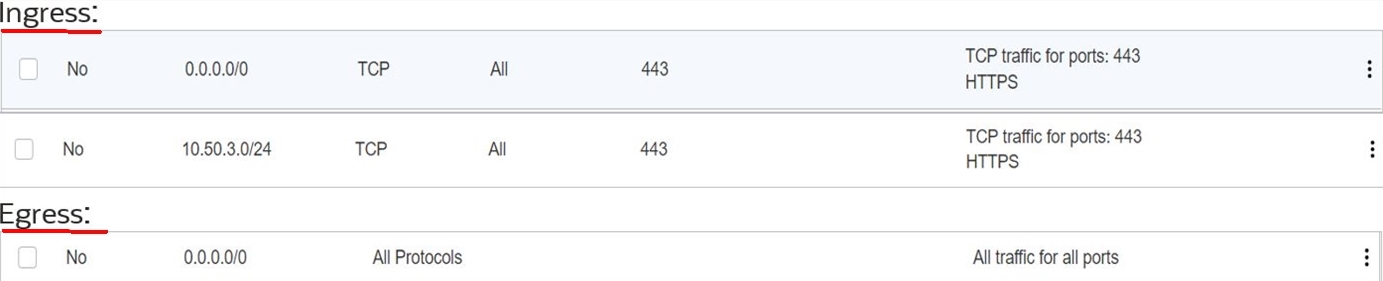附註:
- 此教學課程需要存取 Oracle Cloud。若要註冊免費帳戶,請參閱開始使用 Oracle Cloud Infrastructure Free Tier 。
- 其使用 Oracle Cloud Infrastructure 證明資料、租用戶以及區間的範例值。完成實驗室時,請將這些值替代為雲端環境特定的值。
在 Oracle Cloud VMware Solution 上部署 Omnissa Horizon 8
簡介
本教學課程提供在 Oracle Cloud VMware Solution 軟體定義資料中心 (SDDC) 上安裝及設定 Omnissa Horizon 8 的逐步操作指南。專為協助 Oracle 團隊、合作夥伴和客戶執行成功的概念驗證 (POC) 部署而設計。
本教學課程的重點在於設定 Oracle Cloud Infrastructure (OCI) 中的必要元件,以支援 Omnissa Horizon 部署。雖然 Omnissa Horizon 安裝和組態步驟與傳統的內部部署環境保持一致,但在 OCI 中部署引進了特定的基礎架構需求。這些設定包括:
- 建立與設定虛擬區域網路 (VLAN)。
- 佈建負載平衡器即服務 (LBaaS)。
- 視需要部署資料庫即服務 (DBaaS),
- 部署 Oracle Cloud VMware Solution SDDC 叢集。
- 設定路由規則和安全清單。
這些雲端特定任務是部署的基礎,也是本教學課程的主要重點。完成這些動作之後,標準 Omnissa Horizon 部署程序會遵循 vSphere 8.x 環境中的相同執行。
適用於 Omnissa Horizon 的 Oracle Cloud VMware Solution 概要
Oracle Cloud VMware Solution 是客戶管理的平台,可讓您使用裸機運算執行處理和第 2 層 (L2) 虛擬網路,在 OCI 上部署及管理 VMware vSphere 叢集。
在部署 Omnissa Horizon 之前,您必須先佈建至少有三個節點的 Oracle Cloud VMware Solution 叢集,以支援 vSAN 組態。本教學課程概述成功部署所需的所有先決條件和 OCI 特定作業。
在本教學課程中,會使用下列高階參考架構:
此架構支援兩種主要部署模型:
-
部署模型 1:僅限內部存取
如果環境只能從內部網路存取,您可以略過下列步驟
- 為 Unified Access Gateway (UAG) 設備新增 VLAN。
- 部署並設定 UAG。
- 設定公用 OCI 負載平衡器。
-
部署模型 2:公用存取
如果需要外部 (公用) 存取環境,例如從網際網路連線的使用者,則必須完成此教學課程的所有區段,包括 UAG 部署和公用 OCI 負載平衡器組態。
目標
- 在 Oracle Cloud VMware Solution 上安裝並設定 Omnissa Horizon 8。
必要條件
-
請確定您具有適當的 Oracle Cloud Infrastructure Identity and Access Management (OCI IAM) 權限,可在指定的 OCI 區間中部署 Oracle Cloud VMware Solution 資源。
-
您的租用戶已檢閱相關的配額、限額和用量,特別是 ESXi 主機和 SDDC 資源。若要確認您的帳戶有資格在繼續之前部署 Oracle Cloud VMware Solution SDDC,請參閱 OCI 服務限制、配額及使用狀況。
-
您配置了足夠的資源來部署至少三個節點叢集,以支援 vSAN 型儲存。
工作 1:部署及存取 Oracle Cloud VMware Solution SDDC 叢集
若要部署及設定三節點 Oracle Cloud VMware Solution 叢集,請確定您的 OCI 租用戶具備足夠的可用點數和配額。
-
登入 OCI 主控台。
-
選取想要部署 SDDC 的適當區域。
注意:
- 請參閱將 SDDC 部署到雲端和建立並設定 Oracle Cloud VMware Solution 以取得完整逐步解說。
- 請務必在所有部署和存取步驟期間一致地選取相同的區域。
-
部署完成後,請瀏覽至設定期間所使用的相同區域和區間。
-
導覽至 Hybrid ,VMware Solution ,然後按一下軟體定義資料中心。
-
尋找並按一下您部署的 SDDC ( 作用中狀態)。在本教學課程中,SDDC 的名稱為
SDDC。重要事項:
- 請注意,vCenter 和 NSX 管理程式的 IP 位址以及 vCenter 證明資料。
- 如果需要從專用網路外部存取 vCenter,請設定 OCI 堡壘主機。如需有關部署及保護 OCI 堡壘主機的詳細資訊,請參閱 OCI 堡壘主機。
工作 2:在 Oracle Cloud VMware Solution 上設定 Omnissa Horizon
此任務概述在 Oracle Cloud VMware Solution 環境中部署 Omnissa Horizon 8.x 的先決條件。
在開始安裝之前,請確定已有必要的基礎架構和網路配置,包括:
- 內部和外部元件的 DNS 解析。
- 正確的時間同步 (NTP)。
- Active Directory 服務。
- 功能性 vCenter 和 NSX Manager 存取。
- 已正確設定防火牆和安全清單規則。
如需有關 Horizon 元件的網路通訊與連接埠需求的詳細資訊,請參閱 Omnissa Horizon Ports and Network Connectivity Requirements 。
必要條件:
-
事件資料庫平台 (從支援的 Omnissa Horizon 資料庫選取):將使用 Microsoft SQL Server 驗證此教學課程,但您可以選取任何支援的平台:
- Microsoft SQL Server。
- Oracle Database。
- PostgreSQL 資料庫。
-
SDDC 中工作負載的 NSX 覆疊區段:
- 總時程管理節段:主機總時程管理元件為:
- 連接伺服器。
- Microsoft Active Directory 網域控制器 (用於本機認證和 DNS)。
- Microsoft SQL Server。
- 桌面管理區段:代管所有虛擬桌面基礎架構 (VDI) 桌面。
-
UAG 內部區段:代管 UAG 設備的第二個介面。
備註: UAG 設備部署了兩個介面,一個來自外部存取的 VLAN,另一個來自 NSX-T 覆疊網路,用於內部通訊和效能擴展。
- 總時程管理節段:主機總時程管理元件為:
-
Active Directory 網域控制器:
- 本教學課程未涵蓋 Active Directory 的設定詳細資訊。
- 安裝並設定 Microsoft Certificate Authority (CA) 角色,以處理連線伺服器憑證更新。CA 設定詳細資訊不在本教學課程的範圍內。
-
VLAN for UAG 應用裝置:需要專用的 VLAN 來託管 UAG 設備,以啟用外部公用存取。
-
桌面集區適用的 VDI 就緒 Windows 10 樣板 (選擇性):
- 最佳化桌面影像以避免效能問題 (例如乾淨的地鐵應用程式、執行 Sysprep)。
- 設定來賓自訂以將桌面自動加入網域後續佈建。
- 使用 VMware OS Optimization Tool 進行來賓作業系統調整。
-
OCI 網路:
- 代管 UAG 設備之公用 OCI 負載平衡器的 VCN 公用子網路。
- 專用 OCI 負載平衡器代管連線伺服器的 VCN 專用子網路。
- OCI 堡壘主機的 VCN 公用子網路 (OCI 環境的公用存取點)。
- Oracle Database 的 VCN 專用子網路 (如果事件資料庫使用 Oracle Database,則為選擇性)。
- 允許公用存取 UAG 設備的網際網路閘道。
-
OCI 負載平衡器:
- UAG 設備的公用 OCI 彈性網路負載平衡器 (LBaaS)。
- 連線伺服器的專用 OCI 彈性網路負載平衡器 (LBaaS)。
-
堡壘主機需求: 對堡壘主機使用
VM.Standard.X.X資源配置。
版本詳細資訊:
| 元件名稱 | 驗證依據 |
|---|---|
| Omnissa Horizon | 8.1.0 建置版本 - 17351278 |
| 統一存取閘道 | V20.12 (非 FIPS) |
| VMware vSphere | 8.x |
| VMware NSX-T | 4.x |
| Database | Microsoft SQL Server 2019 |
| Windows VDI 範本 | Windows 10 |
| 堡壘主機 | Windows Server 2016 Standard |
作業 2.1:準備總時程的 NSX
此任務中的步驟適用於 NSX-T 4.x。
-
存取 Horizon SDDC (如本教學課程中先前所列),以取得 NSX-T 和 vCenter 的登入資訊。
- 前往 OCI 主控台,選取混合式,然後按一下 VMware Solution – Software-Defined-Data Centers (SDDC) 。
- 選取 SDDC 並檢視 vCenter 和 NSX Manager 登入證明資料的 SDDC 資訊區段。
- 記下 vCenter 和 NSX Manager 的 IP 位址和證明資料。請使用這些證明資料,透過可存取 SDDC 的 Web 瀏覽器登入。
-
登入 NSX-T Manager 儀表板。
-
瀏覽至網路、區段,然後按一下新增 SEGMENT 。
-
建立三個區隔;一個用於總時程管理,一個用於代管桌面,一個用於 UAG 設備內部流量。
- 請確定這些區隔已連線至 Tier-1 閘道。
- 指定非重疊的
RFC1918子網路以避免衝突,並確保 VM 連線。
注意:
- 需有以
*標示的欄位。 - 選取重疊作為傳輸區域,並確定區段狀態顯示為成功。
- 如果建立區段失敗,請根據您的 NSX-T 環境驗證重疊連線和傳輸區域組態。
工作 2.2:在 NSX-T 4.x 中建立網路區段
-
按一下新增區段,然後輸入區段資訊,如下圖所示。

-
按一下設定 DHCP 配置,然後定義 DHCP 設定,如下圖所示。

-
對所有三個區段重複步驟 1 與 2:
- 總時程管理。
- UAG 內部。
- 桌面管理。
備註:對於部署模型 1 (僅限內部存取),略過建立 UAG 內部區段。
-
確認所有區段的建立狀態為成功,且管理狀態為使用中。

注意:
- 現在應該可以使用這些區隔。
- 對應的網路應出現在 SDDC vCenter 中。
-
瀏覽至 NSX-T Manager 儀表板,選取網路服務,然後按一下 NAT 以新增必要的 NAT 規則。
-
為新區段建立來源網路位址轉譯 (SNAT) 和 NO_SNAT 規則,以啟用 VCN CIDR 區塊之間的通訊,並提供對重疊區段的網際網路存取。
工作 2.3:在 NSX-T 4.x 中新增 SNAT 和 NO_SNAT 規則
-
登入 NSX Manager,瀏覽至網路,選取網路服務底下的 NAT ,然後按一下 T0 邏輯路由器。
-
選取 T0 作為邏輯路由器,然後按一下 ADD 以新增規則。請確定選取適當的優先順序。下列影像的轉譯 IP 是 NSX Edge Uplink 1 VIP 的 IP 位址。若要尋找 IP 位址,請登入 OCI 主控台,然後瀏覽至 SDDC 主控台摘要頁面。
注意:建議您為整個
/16子網路新增一個時間項目,以避免為所有個別區段新增一個項目。不過,這並非必要條件,而且根據設計,您可以隨時新增必要的網路位址轉譯 (NAT) 和 SNAT 規則。下列影像中的範例顯示整個/16子網路的項目,此子網路涵蓋所有三個重疊區段。
-
立即新增 NO_SNAT 規則。在同一個畫面上,按一下 ADD 。下圖顯示範例規則。
注意:來源 IP 是覆疊區段 CIDR,而目的地 IP 是 OCI VCN CIDR。在此範例中,
10.50.0.0/16是 VCN CIDR。請確定選取適當的優先順序以正確執行。
如果 /16 不是您想要的設計方法,您必須針對這三個重疊區段重複 SNAT 和 NO_SNAT 規則。
工作 2.4:為 UAG 設備新增 VLAN (vSphere 8.x)
首先,我們將為新的 UAG VLAN 建立網路安全性群組和路由表。
注意:此工作中的步驟適用於 vSphere 8.x 環境。
-
移至 OCI 主控台,瀏覽至網路、虛擬雲端網路、網路安全群組,然後按一下建立網路安全群組。
請確定您位於正確區間和部署 SDDC VCN 的區域。
-
輸入網路安全群組的名稱,然後按下一步。新增安全規則,如下列資訊所示。

-
瀏覽至網路、虛擬雲端網路、網際網路閘道,按一下建立網際網路閘道,然後依照精靈的指示建立網際網路閘道。
-
建立新 UAG VLAN 的路由表。
瀏覽至網路、虛擬雲端網路、路由表,然後按一下建立路由表。
-
在路由規則底下,按一下新增路由規則,然後輸入下列資訊進行設定。
- 目標類型:選取網際網路閘道。
- 目的地 CIDR 區塊:輸入
0.0.0.0/0。

-
更新步驟 4 中建立的路由表,以新增路由至重疊區段目的地。
- 目標類型: NSX Edge VIP 的專用 IP。
- 使用 NSX Edge IP 位址 (例如
10.50.0.131) 作為目標 IP。

-
若要建立 UAG 的 VLAN,請導覽至網路的虛擬雲端網路,選取您的 SDDC VCN,然後按一下 VLAN 。請確定您位於正確的區域和區間。
-
按一下建立 VLAN 。
-
指定 VCN 範圍內的 CIDR 區塊,然後選取部署 SDDC 的可用性網域。

-
選取在步驟 2 中建立的網路安全群組,以及在步驟 4 中建立的路由表。
現在,請將此新建立的 VLAN 加到屬於 SDDC 叢集的所有 ESXi 主機。
工作 2.5:將 VLAN 連附至 vSphere 8.x 中的 SDDC 叢集
-
前往 OCI 主控台,瀏覽至運算執行處理並選取 ESXi 節點。
對 Oracle Cloud VMware Solution 叢集中的所有 ESXi 裸機節點重複此步驟。
-
在運算區段中,按一下一個 ESXi 主機 (例如
Eval-1)。
-
在資源底下,選取連附的 VNIC ,然後按一下建立 VNIC 。您必須為每個 ESXi 節點建立兩個 vNICs。

-
建立兩個 VNIC。
- 在 VNIC 資訊頁面中輸入名稱。
- 在網路下,選取進階設定:VLAN ,然後按一下在 Task 2.4 中為 UAG 建立的
VLAN-SDDC-UAG。 - 選取實體網路配接卡 (NIC 0 表示第一張,NIC 1 表示第二張)。
檢閱 NIC 0 範例:

檢閱 NIC 1 範例:

VNIC 連附項摘要:

-
-
對所有其他裸機 ESXi 節點重複步驟 1 (例如
Eval-2和Eval-3)。 -
收集 IEEE 802.1Q VLAN 標記資訊。
- 前往 OCI 主控台,瀏覽至網路,然後按一下虛擬雲端網路 (VCN) 。
- 標示新建立的 VLAN 並記下 IEEE 802.1Q VLAN 標記 (例如,VLAN 標記
1052)。您的 VLAN ID 將顯示於此處。
-
使用
administrator@vsphere.local,透過 vCenter 登入 vSphere 8.x SDDC 環境。-
在參照 VLAN 詳細資訊的 vCenter 中建立新的分散式連接埠群組。
-
瀏覽至網路、DSwitch 、分散式連接埠群組,然後按一下新分散式連接埠群組。
-
在名稱和位置段落中,輸入分散式連接埠群組的名稱。

-
在設定設定值區段中,輸入下列資訊。
- 連接埠連結:選取靜態連結。
- 連接埠數目:輸入 64 。
- 新增您從 OCI 收集的 VLAN ID (例如
1052)。

-
編輯新建立的分散式連接埠群組,並更新小組和容錯移轉原則。將負載平衡原則變更為以實體 NIC 負載為基礎的路由。

-
任務 3:部署並設定總時程元件
此工作提供有關部署及設定主要總時程元件 (例如連線伺服器、統一存取閘道 (UAG) 以及桌面 ) 的高階指引。
由於許多組態詳細資訊取決於您的特定環境和偏好,因此強烈建議您諮詢 VMware 的 Horizon 部署官方最佳實務。Omnissa Horizon View Best Practices 知識庫文章是全面性指導的絕佳資源。
必要條件:
繼續進行總時程元件部署之前,請確定已有下列先決條件。
-
Active Directory 網域控制器:具備已設定 DNS 服務和憑證授權機構 (CA) 伺服器的 Active Directory (AD) 網域控制器,可用於發行憑證。
-
Microsoft SQL Server:Microsoft SQL Server 會與為 Horizon 的事件記錄與監視所建立的事件資料庫一起安裝。
注意:本教學課程不涵蓋 Microsoft SQL Server 安裝或資料庫建立步驟。
工作 3.1:建置及設定連線伺服器
-
在 SDDC 中為連線伺服器建立兩個 Windows 伺服器 VM。
-
將這兩個連線伺服器 VM 加入 Windows Active Directory 網域控制器,並在建立為先決條件的內部 DNS 伺服器中建立必要的網域名稱系統 (DNS) 記錄。
-
在第一個連線伺服器中,按一下下一步,然後選取總時程標準伺服器。


-
選取 Oracle Cloud 作為部署位置,並完成第一個連線伺服器的安裝。

-
在第二個連線伺服器中,將部署類型選取為 Horizon Replica 伺服器 並從步驟 4 指向主要連線伺服器。遵循安裝精靈,完成第二個連線伺服器的安裝。

-
為授權所需的 Horizon Cloud Connector 部署開放式虛擬設備 (OVA)。如需詳細資訊,請參閱 Connect Horizon Cloud Service with an Existing Horizon Pod to Use Horizon Subscription Licenses or Cloud-Hosted Services or Both (現有 Horizon Pod) 。
-
順利建置這兩個連線伺服器之後,請導覽至
https://your-primary-connection-server-IP/admin以啟動管理頁面。-
請視需要輸入您的總時程序號。
-
在伺服器底下,按一下 vCenter 伺服器、新增,然後輸入 vCenter 資訊。

-
保留預設的儲存體頁面,然後完成精靈。
-
在伺服器底下,按一下連線伺服器,然後確認同時列出主要和複本連線伺服器。選取主要連線伺服器,然後按一下編輯。
-
在編輯連線伺服器設定值頁面中,輸入下列資訊。
- 取消選取啟用主機重新導向。
- 取消選取 PCoIP 安全閘道。
- 選取「 Blast Secure Gateway 」下的「不使用 Blast Secure Gateway 」。
對複本連線伺服器也重複這些設定。

-
登入連線伺服器,瀏覽至設定值底下的事件組態,然後設定事件資料庫以指向 Microsoft SQL Server 資料庫。使用
sa作為使用者名稱。
-
注意:設定全域設定值、桌面集區和執行處理區的步驟超出本教學課程的範圍,因為這些步驟會根據需求而有所不同,並遵循標準的 VMware 實行。
任務 3.2:部署並設定 UAG
我們需要部署兩個 UAG 設備,以實現高可用性和擴展。
-
執行部署 OVF 範本精靈,並選取 UAG 非聯邦資訊處理標準 (FIPS) UAG OVA 組合。視需要選取運算資源。
-
在組態頁面中,選取兩個 NIC ,然後按下一步。

-
在選取網路頁面中,選取 ManagementNetwork 作為 UAG 分散式連接埠群組,並選取 BackendNetwork 作為在 NSX 環境中建立的 UAG 內部覆疊區段。保留 Internet 的預設值,然後按下一步。

-
在自訂範本下,選取網路特性 STATICV4 ,然後從 UAG VLAN 網路配置 IPv4 位址。指定「統一閘道設備名稱」的唯一 ID 名稱。
-
在密碼選項下,設定 root 和 admin 密碼。
-
在系統特性底下,啟用 SSH 並完成精靈。
-
開啟 UAG 設備電源。您應該會看到兩個 IP 位址,一個來自 UAG VLAN,另一個來自 NSX 覆疊 UAG 內部區段。

-
登入 OCI 主控台,瀏覽至網路、虛擬雲端網路、 SDDC VCN 、 VLAN 、選取 VLAN-SDDC-UAG VLAN 並建立外部存取,以取得 UAG 的公用 IP 位址。
-
按一下新增外部存取,然後選取公用存取作為外部存取類型。
-
輸入第一個 UAG 設備之 UAG VLAN 的專用 IP 位址 (例如,
10.50.3.157)。 -
在保留的公用 IP 位址段落中,選取建立新 IP 位址,指定唯一的名稱,然後按一下新增外部存取。
注意:完成步驟 8 到 10 之後,您就會看到 UAG 設備的專用與公用 IP 位址對應。
-
對第二個 UAG 設備重複步驟 1 到 11 。
注意:在此階段,每個 UAG 設備都有一個公用 IP 位址。

-
使用每個 UAG 設備在步驟 8 中收到的公用 IP 位址,建立公用 DNS 記錄。接著,從 UAG 設備建立路由,以便與負載平衡器區段和連線伺服器進行通訊。
注意:基於管理目的,堡壘主機與 NSX 覆疊區段之間會進行通訊,這是透過 Web 圖形使用者介面 (GUI) 進行 UAG 設備管理所需的通訊。
-
在堡壘主機公用子網路中建立項目,並以專用 IP 作為目的地
192.168.0.0/16之 NSX Edge VIP 位址的目標類型 (若想要從堡壘主機存取 UAG 設備 Web GUI,適用此選項)。 -
使用 root 使用者從 vSphere 登入 UAG 主控台並新增路由項目。
-
在部署並設定 OCI 負載平衡器之後新增這些路由。這兩個 IP 位址屬於 UAG 負載平衡器狀況檢查執行處理。
下圖顯示覆蓋閘道中明確路由的整個範圍路由項目。

下圖顯示覆蓋此部署所有區段的覆疊網路。

下圖顯示 UAG 設備的路由摘要。

注意:
eth0是來自 VLAN 備份的網路,eth1是來自 Overlay 區段。請參閱黃色標示的路由規則。- 繼續之前,請務必先完成連線伺服器的專用 OCI 負載平衡器組態,以取得 LBaaS 虛擬 IP (VIP)。請參閱「工作 4」中的部署及設定專用負載平衡器小節。完成 OCI 負載平衡器組態之後,請回到此作業。
-
為您取得的連線伺服器負載平衡器 VIP 建立 DNS 記錄。
-
新增
/etc/resolv.conf項目以指向建立所有 DNS 記錄的內部 DNS 伺服器。UAG 應透過連線伺服器之負載平衡器 VIP 的主機名稱進行通訊。 -
使用
https://<private-hostname-ip>:9443/admin存取設備網頁,以設定 UAG 設備。 -
使用管理證明資料登入,然後在一般設定值底下啟用邊緣服務設定值。
-
提供連線伺服器 URL。
注意:此 URL 應該是專用 OCI 負載平衡器 VIP 的內部 DNS 項目,此項目負載會同時平衡標準和複本連線伺服器。若為專用 OCI 負載平衡器組態,請參閱步驟 15 之後的專用 LBaaS 組態注意事項。
-
貼上連線伺服器 URL 縮圖,並確定同時包含連線伺服器的 SHA1 縮圖。
-
若要取得縮圖,請使用
https://primary-connection-server/admin存取連線伺服器 URL,按一下鎖頭、憑證、詳細資訊,然後按一下縮圖。 -
重複複製伺服器。
-
將這兩個縮圖組合成一行 。
sha1=6b 8f 21 f5 e3 7d ce 7f b0 8d 33 88 92 96 2b e9 86 3a 24 b3,sha1=6f 5d xx xx xx xx xx xx xx xx xx xx b4 82 7e ae 11 b3 65 4f
-
-
啟用 PC over IP (PCoIP) 並啟用停用 PCOIP 舊有憑證。
-
在 PCoIP 外部 URL 欄位中,輸入連接埠為
4172之 UAG 設備的公用 IP 位址。例如,150.100.222.23:4172。 -
在總時程設定值頁面中,選取啟用群發,然後輸入群發外部 URL 作為與連接埠
8443之 UAG 設備關聯的公用 DNS 記錄。例如,https://xyz.company.com:8443,其中xyz.company.com是 IP150.100.222.23的公用 DNS 主機記錄。
-
對第二個 UAG 設備重複步驟 1 到 25 。
-
順利配置之後,在 UAG 設備 Web GUI 中應將狀態視為綠色。

-
登入連線伺服器 Web GUI,並檢查 UAG 是否已註冊。瀏覽至設定值、伺服器,然後按一下閘道。
工作 4:選取總時程適用的 Oracle Cloud Infrastructure Load Balancer (LBaaS) 選項
若要選取適當的總時程負載平衡方法,您必須決定桌面使用者群的傳入和傳出流量模式。下列是常用的方法:
-
方法 1:僅針對內部的從屬端執行 (使用者連線至連線伺服器)。
在此方法中,只會在內部網路內產生連線,而從屬端可以直接連線至 SDDC 網路上的連線伺服器。在此情況下,可能需要略過 UAG/ 閘道,以便從屬端存取桌面。
- 只執行專用 OCI 負載平衡器組態。
- 請參閱部署及設定專用 OCI 負載平衡器小節。
-
方法 2:執行內部與外部使用者存取。
在此方法中,會同時部署公用和專用 OCI 負載平衡器。
- 請參閱部署及設定公用 OCI 負載平衡器小節。
- 請參閱部署及設定專用 OCI 負載平衡器小節。
部署及設定專用 OCI 負載平衡器
本節描述為連線伺服器設定 OCI 原生 LBaaS 的步驟。如需詳細資訊,請參閱下列架構。

注意:下表列出 LBaaS 的後端、監聽器以及連接埠和協定組態。
| 後端集 | 後端 | 監聽器 | 連接埠 | 協定 |
|---|---|---|---|---|
| BS_443 (HTTPS) | 連線伺服器 1 與連線伺服器 2 | Listener_443 | 443 | TCP |
| BS_4172 (PCOIP) | 連線伺服器 1 與連線伺服器 2 | Listener_4172 | 4172 | TCP |
| BS_8443 (Blast) | 連線伺服器 1 與連線伺服器 2 | Listener_8443 | 8443 | TCP |
-
登入 OCI 主控台並瀏覽至網路,然後選取負載平衡器。將區域和區間變更為想要的區間和區域。
-
按一下建立負載平衡器,然後選取類型的負載平衡器。請勿選取網路負載平衡器。
-
輸入負載平衡器的名稱,然後針對可見性類型選取專用。在頻寬區段中,選取彈性資源配置,然後選擇所需的最小和最大頻寬。
-
選取在先前作業中建立的 VCN 和專用子網路,以代管專用 LBaaS,然後按下一步。
-
選取 IP 雜湊作為負載平衡原則。
注意:請勿在此階段新增後端 (我們將於稍後執行)。
-
選取狀況檢查原則協定作為 TCP ,然後將連接埠變更為
443。保留間隔和逾時的預設值。按下一步來新增監聽器。 -
輸入監聽器的名稱,然後選取 TCP 作為您的監聽器流量類型。將
443指定為連接埠,並保留預設設定值。注意:如果您計劃使用 CA 簽署的憑證,請選取 HTTPS 作為監聽器流量類型,然後上傳有效的 SSL 憑證。如需詳細資訊,請參閱 OCI LBaaS 文件。
-
按一下送出,然後等待負載平衡器狀態變成綠色。
-
根據此段落之前顯示的表格,新增後端和監聽器。
-
記下 LBaaS 專用 IP,並建立將稱為 Horizon 連線伺服器之 VIP URL 的內部 DNS 記錄。
-
新增目標類型為 NSX 覆疊 VIP 之專用 LBaaS 子網路的路由規則。下列影像顯示專用 LBaas 的路由表。範例顯示
192.168.0.0/16是管理 NSX 覆疊子網路,而10.50.0.131是 NSX Edge Uplink VLAN 的上傳介面。這將涵蓋所有三個重疊區段。
-
更新專用 LBaaS 子網路安全規則,以接受 NSX 覆疊區段的通訊。下列影像顯示專用 OCI 負載平衡器的安全清單。安全規則接受從 NSX 覆疊子網路到 LBaaS 的通訊。
傳入:

傳出:

-
更新 NSX-Edge-Uplink1 的網路安全群組,以接受來自 LBaaS 專用子網路的通訊。下列影像顯示 NSX-Edge-Uplink1 網路安全群組,其中
10.50.10.0/24是 LBaaS 專用子網路 CIDR。
-
部署及設定公用 OCI 負載平衡器
本節描述為 UAG 外部存取設定 OCI 原生 LBaaS 的步驟。如需詳細資訊,請參閱下列架構。

注意:下表列出 LBaaS 的後端、監聽器以及連接埠和協定組態。
| 後端集 | 後端 | 監聽器 | 協定 | 連接埠 |
|---|---|---|---|---|
| BS_443 (HTTPS) | Unified Access Gateway 1 與 Unified Access Gateway 2 | Listener_443 | TCP | 443 |
-
登入 OCI 主控台並瀏覽至網路,然後選取負載平衡器。將區域和區間變更為想要的區間和區域。
-
按一下建立負載平衡器,然後選取負載平衡器作為類型。請勿選取網路負載平衡器。
-
輸入負載平衡器的名稱,並選取公用作為可見性類型。按一下保留的 IP 位址,然後選取建立新的保留 IP 位址。輸入 IP 名稱並選取區間。
-
在頻寬區段中,選取彈性資源配置,然後選擇所需的最小和最大頻寬。
-
選取在先前工作中建立的 VCN 和公用子網路,以代管公用 LBaaS,然後按下一步。
-
選取 IP 雜湊作為負載平衡原則。
注意:請勿在此階段新增後端,我們將於稍後執行。
-
在指定狀況檢查原則段落中,選取 TCP ,然後將連接埠變更為
443。保留間隔和逾時的預設值。按下一步來新增監聽器。 -
輸入監聽器的名稱,然後選取 TCP 作為您的監聽器流量類型。指定連接埠
443並保留預設設定值。注意:如果您計劃使用 CA 簽署的憑證,請選取 HTTPS 作為監聽器流量類型,然後上傳有效的 SSL 憑證。如需詳細資訊,請參閱 OCI LBaaS 文件。
-
按一下送出,然後等待負載平衡器狀態變成綠色。
-
根據此段落之前顯示的表格,新增後端和監聽器。
-
記下 LBaaS 公用 IP,然後建立外部 DNS 記錄以供公用存取 VDI 基礎架構。
-
新增公用 OCI 負載平衡器子網路的路由表項目。
下圖顯示公用 LBaaS 子網路的路由表項目。

下圖顯示
VLAN-SDDC-UAG的路由表項目。我們會在建立 UAG VLAN 時涵蓋此步驟。如果您遵循 UAG VLAN 建立步驟,您應該會在 UAG VLAN 的路由表中看到類似的路由項目。
下圖顯示公用 LBaaS 的網路通訊安全清單和網路安全群組規則。在此範例中,
10.50.3.0/24是 Horizon UAG 設備的 VLAN 子網路。下圖顯示 SDDC UAG VLAN 的網路安全群組。在初始步驟中,UAG VLAN 建立處理程序已涵蓋此步驟。如果您遵循 UAG VLAN 建立步驟,則應會看到類似以下影像的網路安全群組。

在您完成公用和專用 OCI 負載平衡器組態之後,即可使用 Horizon 從屬端測試 Horizon 設定。
相關連結
確認
-
Authors - Devendra Gawale (雲端解決方案架構師) 首席雲端架構師 Ryan Patel
-
貢獻者 - Adeel Amin (雲端解決方案架構師)
其他學習資源
在 docs.oracle.com/learn 上探索其他實驗室,或在 Oracle Learning YouTube 頻道上存取更多免費學習內容。此外,請造訪 education.oracle.com/learning-explorer 以成為 Oracle Learning Explorer。
如需產品文件,請造訪 Oracle Help Center 。
Deploy Omnissa Horizon 8 on Oracle Cloud VMware Solution
G36178-01
Copyright ©2025, Oracle and/or its affiliates.